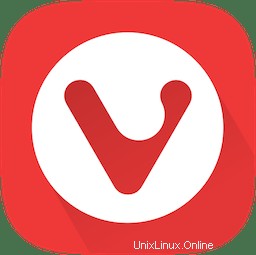
V tomto článku vysvětlíme nezbytné kroky k instalaci a konfiguraci Vivaldi na Ubuntu 18.04 LTS. Než budete pokračovat v tomto tutoriálu, ujistěte se, že jste přihlášeni jako uživatel s právy sudo. Všechny příkazy v tomto tutoriálu by měly být spouštěny jako uživatel bez oprávnění root.
Vivaldi je tichý okamžitý webový prohlížeč. Vytvořeno a vyvinuto bývalým vývojářem Opery a přidává mnoho zvláště dobrých možností.
Hlavní rysy Vivaldi:
- Rychlá volba, která umožňuje přístup k oblíbeným webovým stránkám na každé nové kartě a umožňuje organizovat oblíbené webové stránky do složek.
- Prohlížeč podporuje rychlé textové příkazy.
- Vestavěný nástroj pro psaní poznámek.
- Postranní panel s rychlým přístupem k záložkám, stahování a poznámkám.
- Podpora vlastních vyhledávačů.
- Umožňuje procházení vedle sebe pomocí postranního panelu.
- Správa karet.
- Správa relací.
- Umožňuje náhled otevřených karet.
- Cyklování karet.
- Zásobníky karet (můžete vytvořit zásobník přetažením karty na druhou).
- Obnovte zavřené karty nebo zablokovaná vyskakovací okna z koše Vivaldi.
- Dlaždice zásobníku karet (zobrazení složených karet v mřížce nebo vedle sebe).
- Gesta myši a klávesové zkratky.
- Škálování uživatelského rozhraní.
- Adaptivní barva rozhraní.
Nainstalujte Vivaldi na Ubuntu
Krok 1. Než začnete instalovat jakýkoli balíček na svůj server Ubuntu, vždy doporučujeme zajistit, aby byly všechny systémové balíčky aktualizovány.
sudo apt update sudo apt upgrade
Krok 2. Nainstalujte webový prohlížeč Vivaldi.
Přidáváme úložiště Vivaldi a svazek klíčů:
wget -qO- http://repo.vivaldi.com/stable/linux_signing_key.pub | sudo apt-key add - sudo add-apt-repository "deb [arch=i386,amd64] http://repo.vivaldi.com/stable/deb/
Konečně zkontrolujte aktualizace a nainstalujte webový prohlížeč pomocí příkazu:
sudo apt install vivaldi-stable
Krok 3. Přístup k prohlížeči Vivaldi.
Prohlížeč Vivaldi můžete spustit z příkazového řádku:
vivaldi
Volitelně, chcete-li Vivaldiho odstranit, proveďte:
sudo apt remove vivaldi*
To je vše, co musíte udělat pro Vivaldi na Ubuntu 18.04 Bionic Beaver. Doufám, že vám tento rychlý tip pomůže. Pokud máte dotazy nebo návrhy, neváhejte zanechat komentář níže.